如何在Windows 10中关闭Windows Defender
1、一、关闭Windows Defender
1.1 单击屏幕左下角的Windows徽标。弹出“开始”菜单。
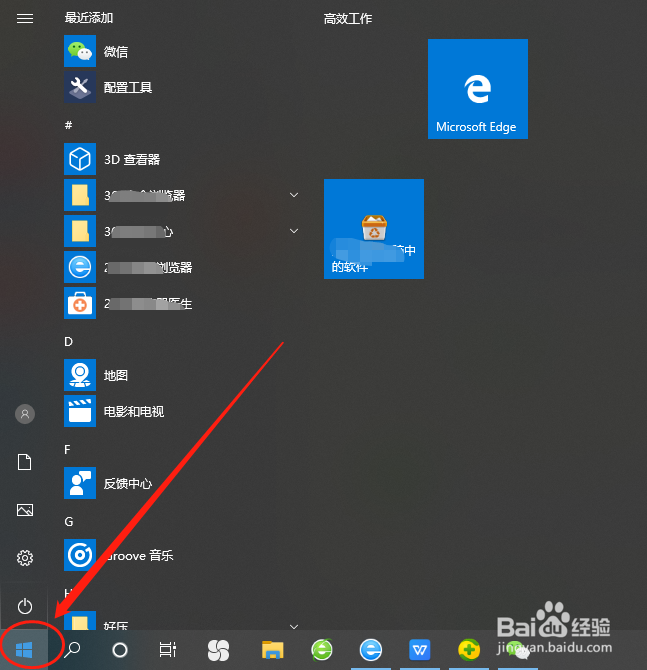
2、1.2打开设置。
点击开始菜单左下角的齿轮状设置图标。打开“设置”窗口。
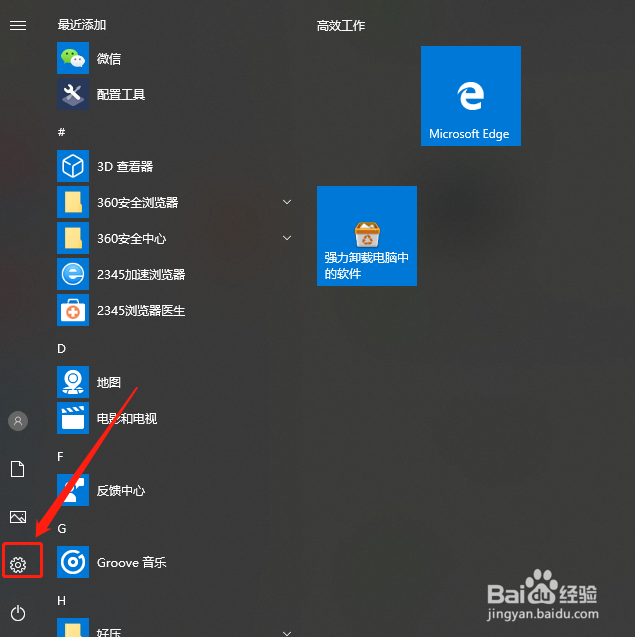
3、1.3请点击更新和安全性。在“设置”选项的最底行中。

4、1.4单击Windows安全中心。此选项卡在窗口的左上角。
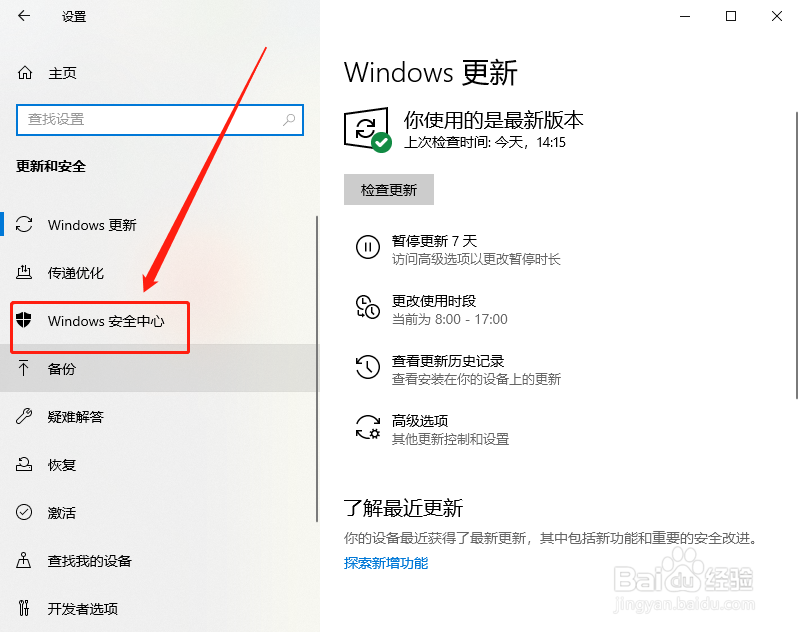
5、1.5单击病毒和威胁防护。这是页面顶部附近“保护区域”标题下的第一个选项,打开Windows Defender窗口。
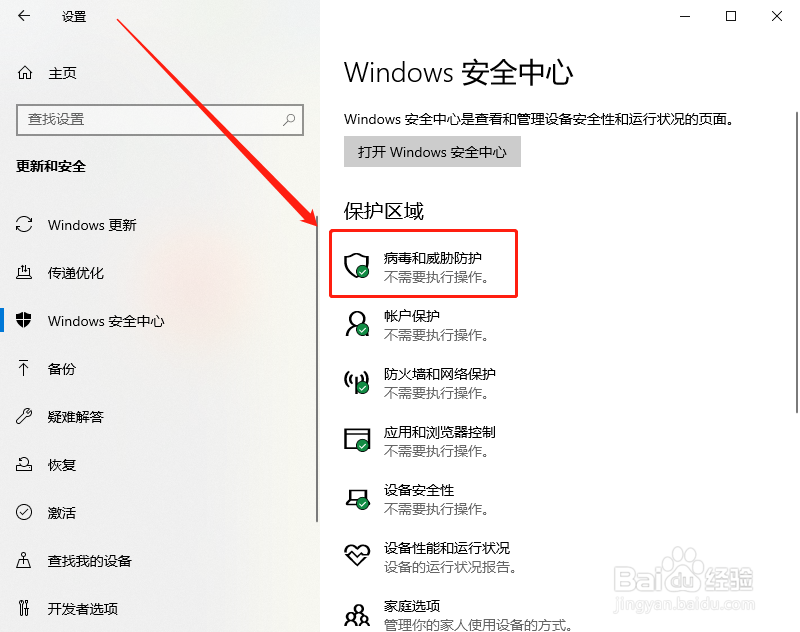
6、1.6在页面中间找到此选项“windows defender防病毒软件选项”。
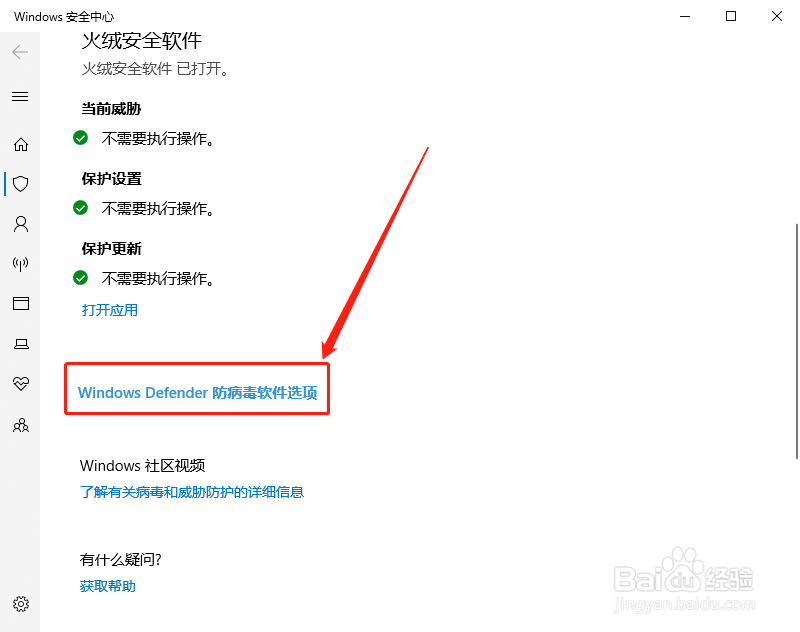
7、1.7禁用Windows Defender的实时扫描。点击蓝色的“打开”开关
在“实时保护”标题下,然后在出现提示时单击“是”。这将关闭Windows Defender的实时扫描功能。 您还可以通过单击“云提供的保护”标题下的蓝色“打开”开关,然后在出现提示时单击“是”来禁用Windows Defender的基于云的保护。· 下次重新启动计算机时,Windows Defender会重新打开。
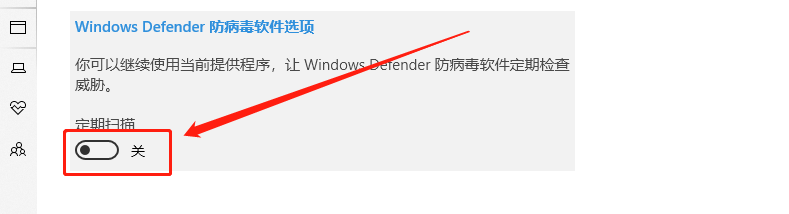
8、二、永久关闭windows defender
2.1从开始运行中输入“regedit.exe",启动注册表编辑。
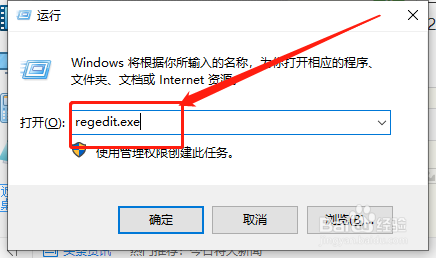
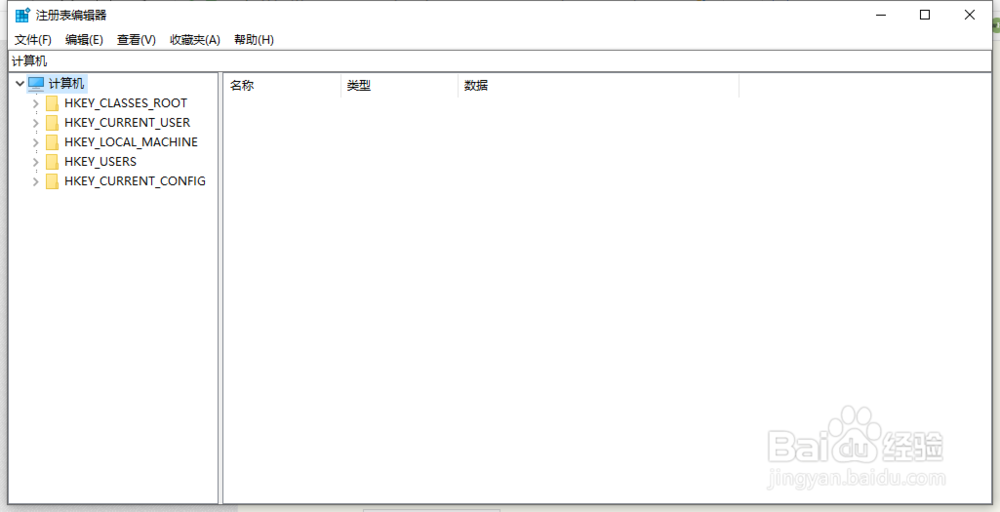
9、2.2展开注册表并定位到如下位置:HKEY_LOCAL_MACHINE\Software\Policies Microsoft\Microsoft\ Windows Defender.
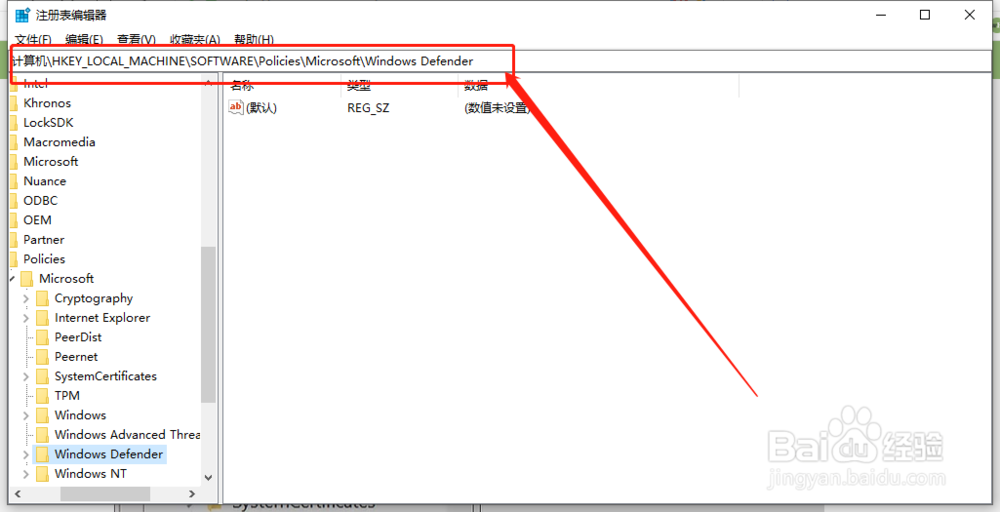
10、2.3在右边右键新建 DWORD(32位)值”,输入“ DisableAntiSpyware”
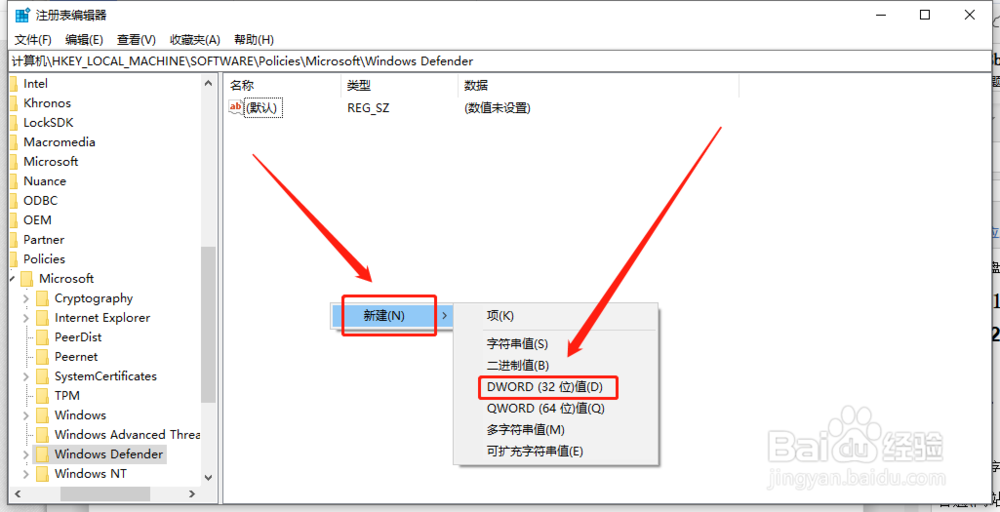
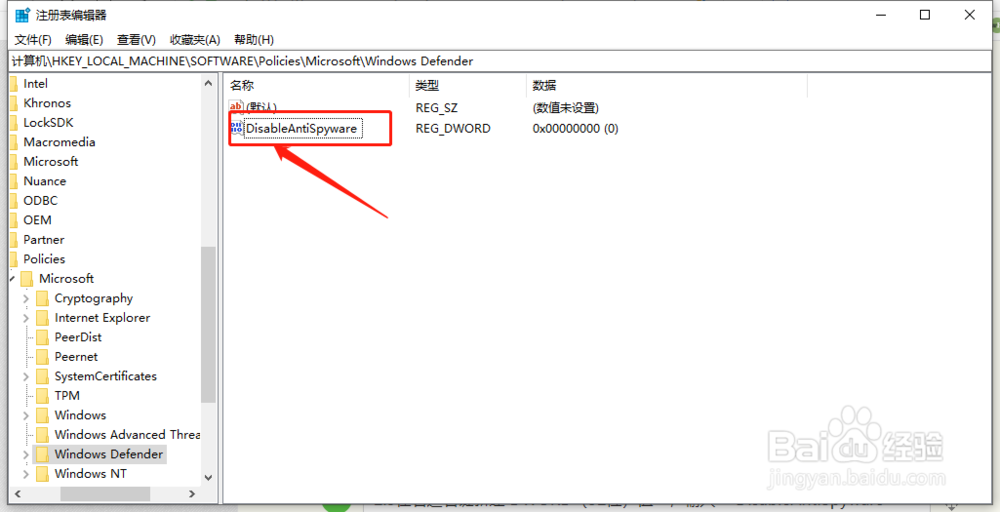
11、2.4双击“ DisableAntiSpyware”将“数值”数字替换为1,确定退出,重新启动电脑就可以永久关闭windows defender了。
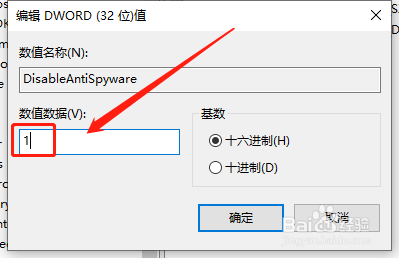
声明:本网站引用、摘录或转载内容仅供网站访问者交流或参考,不代表本站立场,如存在版权或非法内容,请联系站长删除,联系邮箱:site.kefu@qq.com。
阅读量:140
阅读量:78
阅读量:112
阅读量:49
阅读量:79